- Bölüm 1. FoneLab Android Yedekleme ve Geri Yükleme ile Android Video Yedekleme
- Bölüm 2. Google Fotoğraflar ile Android Video Yedekleme
- Bölüm 3. USB Sürücü kullanarak Android Video Yedekleme
- Bölüm 4. Yerleşik Yedekleme Özelliği ile Android Video Yedekleme
- Bölüm 5. Android Video Yedekleme hakkında SSS
Mükemmel Kılavuz ile En İyi Android Video Yedekleme Teknikleri
 Tarafından güncellendi Boey Wong / 26 Mayıs 2023 09:00
Tarafından güncellendi Boey Wong / 26 Mayıs 2023 09:00Video, diğerlerinden daha fazla yer kapladığı bilinen bir veri türüdür. Video dosyalarını cep telefonlarına indirmeyi seviyorsanız, özellikle kaydettikleriniz her zaman yüksek kaliteli olduğunda, bunların cihazınızın depolama alanını hemen doldurması doğaldır. Bu genellikle telefonun veya tabletin gecikmesine ve depolama alanı yetersizliğinden dolayı düşük performans göstermesine neden olur. Ancak herhangi bir şeyi silmek istememeniz de anlaşılabilir bir durumdur, özellikle de video sizi iyi hissettiren bir dizinin bölümüyse. Elbette silmekte zorlanıyorsunuz, canınız sıkıldığında yeniden izlemek istiyorsunuz.
Bu nedenle, mükemmel çözüm, video dosyalarınızın bir yedeğini oluşturmaktır. Videoları Android'de yedeklerseniz, artık onları silmeniz veya kaybetmeniz gerekmez. Bunun yerine, videoları bir süreliğine güvenli bir yerde tutabilir ve tekrar izlemek istediğinizde geri yükleyebilirsiniz. Ayrıca, yetersiz depolama sorununu gidermek için yeterli alan açacağından cihazınızın performansına da yardımcı olur. Bununla birlikte, Android cihazınızdaki videoları yedeklemenize yardımcı olması için lütfen aşağıdaki makalede yer alan aşağıdaki tekniklere ve yönergelere bakın.
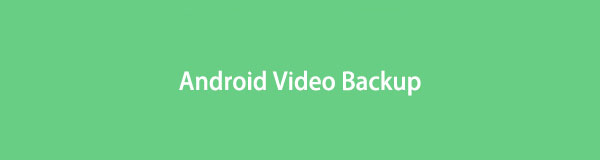

Rehber Listesi
- Bölüm 1. FoneLab Android Yedekleme ve Geri Yükleme ile Android Video Yedekleme
- Bölüm 2. Google Fotoğraflar ile Android Video Yedekleme
- Bölüm 3. USB Sürücü kullanarak Android Video Yedekleme
- Bölüm 4. Yerleşik Yedekleme Özelliği ile Android Video Yedekleme
- Bölüm 5. Android Video Yedekleme hakkında SSS
Bölüm 1. FoneLab Android Yedekleme ve Geri Yükleme ile Android Video Yedekleme
Ele alacağımız ilk yöntem, FoneLab Android Veri Yedekleme ve Geri Yükleme. Bu yedekleme aracı, videolarınızı ve diğer verilerinizi yedeklemek için çeşitli seçenekler sunan esnek bir yöntemdir. Örneğin, bu program, kurtarmak istediğiniz belirli veri türlerini seçmenize izin verir. Böylece diğer gereksiz verilere göz atmanız gerekmez ve yalnızca ihtiyacınız olanları tarayarak bulmanızı kolaylaştırır. FoneLab Android Veri Yedekleme ve Geri Yükleme, videoların yanı sıra ses dosyalarını, fotoğrafları, kişileri, mesajları, belgeleri vb. destekler. Bu nedenle, Android cihazınızda daha fazla depolama alanı boşaltmak için dosyalarınızı yedeklemeye dahil edebilirsiniz.
Bilgisayarınıza kolayca Android veri yedekleme ve geri yükleme.
- Bilgisayarınıza kolayca Android veri yedekleme ve geri yükleme.
- Verileri yedeklerden geri yüklemeden önce verileri önizleyin.
- Seçmeli Android telefon ve SD kart verilerini yedekleme ve geri yükleme.
PC'ye Android video yedekleme altındaki örnek talimatları izleyin. FoneLab Android Veri Yedekleme ve Geri Yükleme:
1. AdımBak Bedava indir FoneLab Android Yedekleme ve Geri Yükleme sekmesini tıklayın, ardından yükleyici dosyasını kaydetmek için tıklayın. Program, yalnızca cihazınızda değişiklik yapmasına izin verdiğinizde kurulacaktır, bu nedenle istem göründüğünde İzin Ver'i tıklayın. Ardından program penceresindeki çubuğun tamamlanmasını bekleyerek kurulum işlemini bitirin. Ardından bilgisayarınızda başlatın.
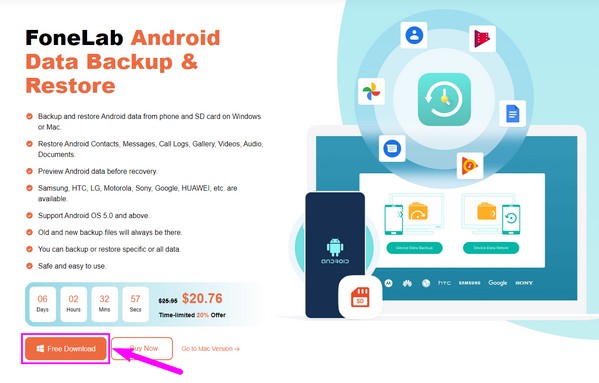
2. AdımYedekleme aracının birincil arayüzünü görüntülediğinizde, Android Veri Yedekleme ve Geri Yükleme özelliği ekranın sağ alt kısmında bulunur. Diğer işlevler, iPhone Veri Kurtarma ve Bozuk Android Veri Çıkarma, daha sonra ihtiyacınız olursa kullanılabilir.

3. AdımAşağıdaki arayüze geçtiğinizde her iki tarafın yedekleme ve geri yükleme seçeneklerini göreceksiniz. Yedekleme seçenekleri için sol bölüme odaklanın. Yedeklemenizle ilgili olarak size iki seçenek sunulur. Eğer seçerseniz Tek Tıklamayla Yedekleme, tüm cihaz verileriniz anında yedeklenecektir. Bu nedenle, seçmelisiniz Aygıt Veri Yedekleme, böylece bilgisayarınızda yedeklenecek yalnızca videoları veya belirli verileri seçebilirsiniz.
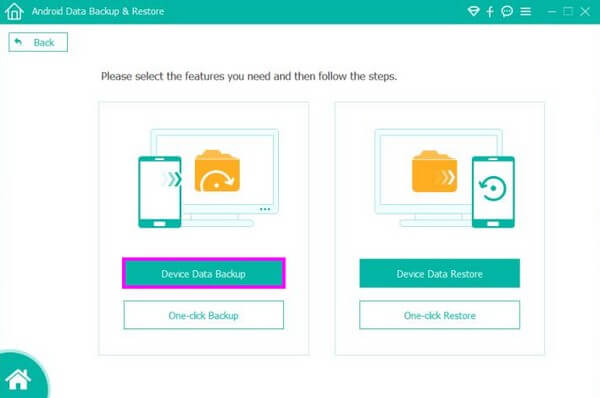
4. AdımBir sonraki arayüz, yedekleyebileceğiniz veri türlerini gösterecektir. seçin Video veri türü onay kutusunu işaretleyerek. Bundan sonra, bilgisayarınızda bir yedekleme klasörü oluşturun ve ardından OK, böylece Android telefonunuzdaki videolar oluşturduğunuz veya seçtiğiniz yedekleme klasörüne yedeklenmeye başlayabilir.
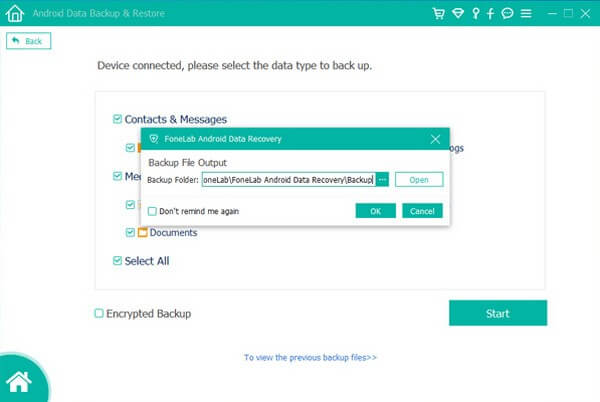
Bilgisayarınıza kolayca Android veri yedekleme ve geri yükleme.
- Bilgisayarınıza kolayca Android veri yedekleme ve geri yükleme.
- Verileri yedeklerden geri yüklemeden önce verileri önizleyin.
- Seçmeli Android telefon ve SD kart verilerini yedekleme ve geri yükleme.
Bölüm 2. Google Fotoğraflar ile Android Video Yedekleme
Android kullanıcılarının verileri yedeklerken güvendikleri uygulamalardan biri de Google Fotoğraflar'dır. Genellikle varsayılan olarak yüklenir, ancak Android telefonunuzda yoksa Google Play Store'dan edinebilirsiniz. Bu arada, bu yöntem fotoğraflarınızı ve videolarınızı yedeklemeye dahil edecektir, bu yüzden dikkatli olun.
Android'de Google Fotoğraflar ile otomatik video yedekleme için aşağıdaki kullanıcı dostu talimatları uygulayın:
1. AdımGoogle Fotoğraflar'ı ilk kez kullanıyorsanız, kullanıma sunulduğunda verilerinize erişmesine izin verin. Ardından, giriş yapmak için Google hesabınızı girin.
2. AdımGiriş yaptıktan sonra, ekranın sağ üst köşesindeki simgenize dokunun. Aşağı kaydırın ve dokunun Fotoğraf Ayarları hesap bilgileriniz görüntülendiğinde.
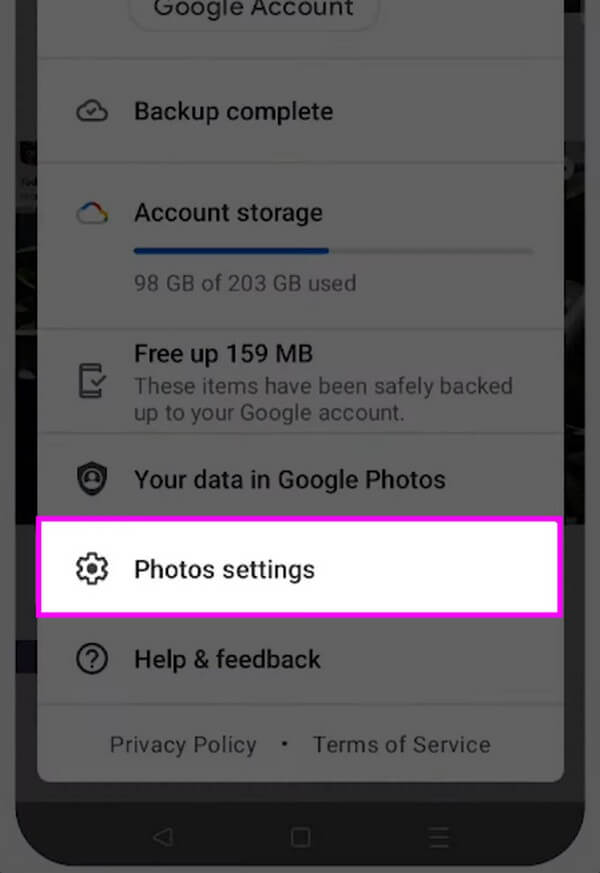
3. AdımArdından, Yedekleme ve senkronizasyon sekme. Ardından, bir sonraki sayfada, Yedekle ve senkronize et tepede. Medya dosyalarınız daha sonra otomatik olarak Google hesabınızla senkronize edilmeye veya yedeklenmeye başlayacaktır.
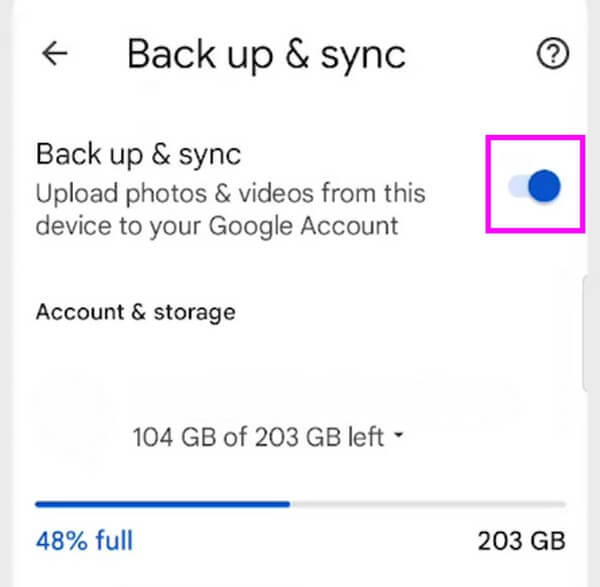
Bölüm 3. USB Sürücü kullanarak Android Video Yedekleme
Yeterli alana sahip bir USB Sürücünüz varsa, verilerinizi depolamak için bunu bir yedek sürücü olarak kullanabilirsiniz. USB Sürücüler, farklı depolama kapasiteleriyle satılır ve sahip olduğunuz Android telefonunuzun videolarının boyutunu tutabiliyorsa, onları yedeklemek için mükemmel bir yöntemdir.
Android'de videoları USB Sürücü ile yedeklemek için aşağıdaki basit adımları göz önünde bulundurun:
1. AdımUSB Sürücünüzü bilgisayarınızın bağlantı noktalarından birine girin. Bu sırada Android cihazınızı da bir yıldırım kablosuyla bağlayın. Her iki cihaz da bilgisayar ekranınızda görüntülenecektir.
2. AdımDosya Gezgini'ni çalıştırın, ardından ekranın sol sütununda Android cihazınızı tıklayın. Verileriniz görüntülendiğinde, videolarınızın depolandığı klasörü açın ve yedekleyeceklerinizi seçin.
3. AdımSeçildikten sonra, klasöre sağ tıklayın ve ardından kesim açılır seçeneklerden. Daha sonra, USB Sürücü sol sütunda. Dosyalarınızı saklamak istediğiniz bir klasör oluşturun, ardından yedeklemek için bu klasöre yapıştırın.

Bilgisayarınıza kolayca Android veri yedekleme ve geri yükleme.
- Bilgisayarınıza kolayca Android veri yedekleme ve geri yükleme.
- Verileri yedeklerden geri yüklemeden önce verileri önizleyin.
- Seçmeli Android telefon ve SD kart verilerini yedekleme ve geri yükleme.
Bölüm 4. Yerleşik Yedekleme Özelliği ile Android Video Yedekleme
Birçok Android cihazın bir yedekleme işlevi vardır. Samsung kullanıyorsanız, karşılaşabileceğiniz yerleşik özellik Samsung Cloud'dur. Android telefonunuzda istediğiniz zaman Ayarlar'dan hızlı bir şekilde erişebilirsiniz.
Yerleşik bir yedekleme özelliği ile buluta Android video yedekleme örneği olarak aşağıdaki zahmetsiz yönergeleri izleyin:
1. AdımErişmek için Android telefonunuzdaki tıkanıklık simgesini açın Ayarlar. Dokunun arama sağ üstteki simgesine, ardından girin Hesaplar ve yedekleme. Ardından, öğesine dokunun. Verileri yedekle altında samsung Bulut Bölüm.
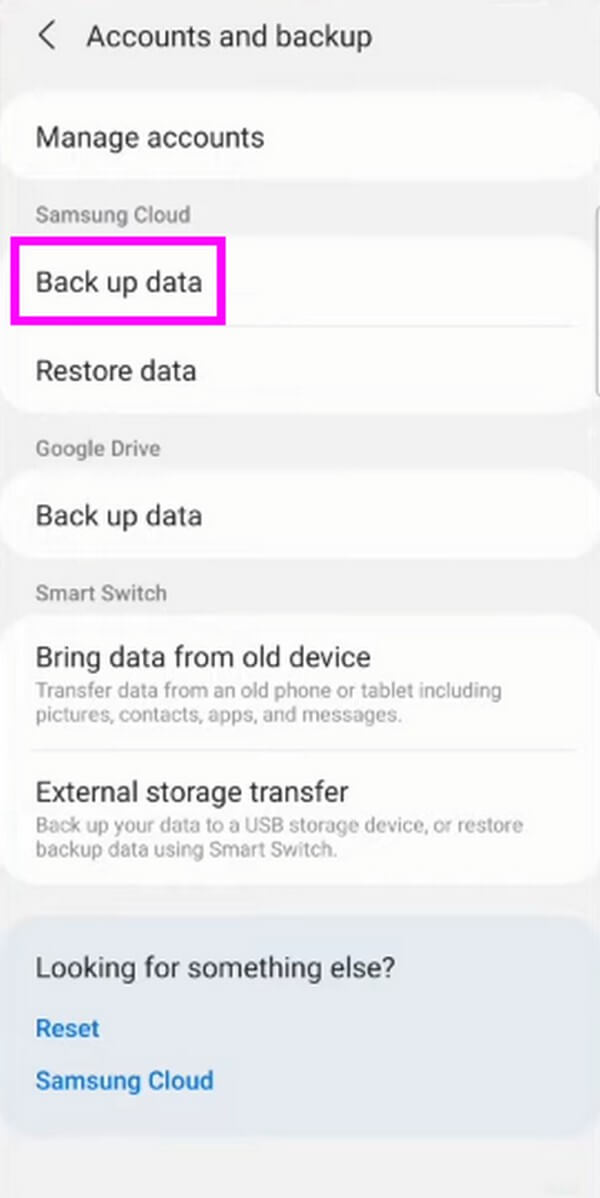
2. AdımAşağıdaki ekranda yedeklemeniz gereken veri türlerini kontrol edin. Son olarak tıklayın Desteklemek videolarınızı bulutta yedeklemek için en alt kısımda.
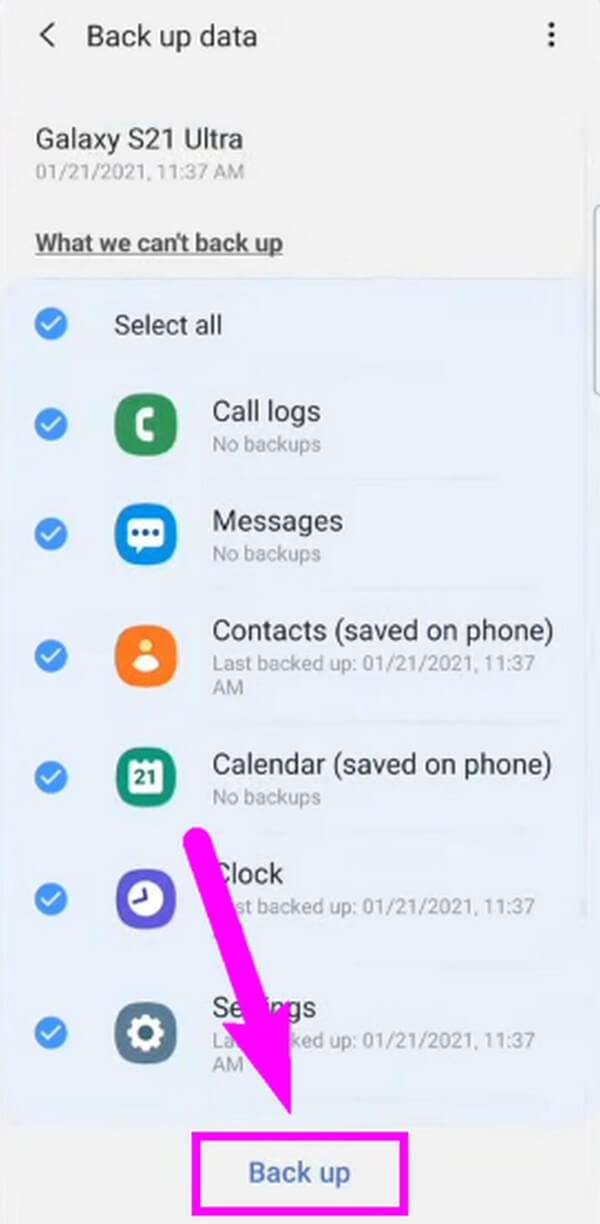
Bölüm 5. Android Video Yedekleme hakkında SSS
1. Google Fotoğraflar uygulaması videoları ücretsiz olarak yedekliyor mu?
Evet öyle. Ancak, yalnızca 15 GB'a kadar olan dosyaları yedekleyebilir. Google, her hesaba ücretsiz olarak 15 GB sunuyor ancak yedeklemek istediğiniz videolar bunun ötesine geçiyorsa abonelik ücreti ödemeniz gerekiyor. Başvurabileceğiniz en temel plan, aylık 100 ABD doları olan 1.99 GB'dir. Ve fiyat, kullanacağınız daha fazla GB artar.
2. Videoları yedeklediğinizde kalite düşer mi?
Çoğu yedekleme programı, özelliği ve hizmeti, yedekleme sırasında video kalitesini düşürmez. Ancak videolarınızın orijinal kalitelerinde kalmasını sağlamak istiyorsanız bu makaledeki yöntemleri deneyin. FoneLab Android Veri Yedekleme ve Geri Yükleme. Bu program ile videonuzu ve diğer veri kalitenizi bozmayacağını garanti edebilirsiniz.
Yedekleme yöntemlerini tartıştıktan sonra, yukarıda belirtilen tekniklerin birçok Android kullanıcısı için en güvenilir ve verimli olduğu sonucuna vardık. Lütfen videolarınızı şimdi onlarla yedekleyin.
Bilgisayarınıza kolayca Android veri yedekleme ve geri yükleme.
- Bilgisayarınıza kolayca Android veri yedekleme ve geri yükleme.
- Verileri yedeklerden geri yüklemeden önce verileri önizleyin.
- Seçmeli Android telefon ve SD kart verilerini yedekleme ve geri yükleme.
